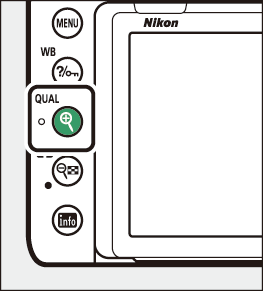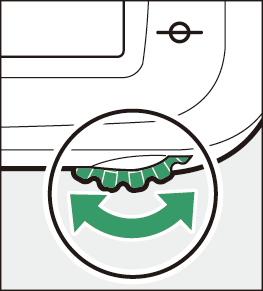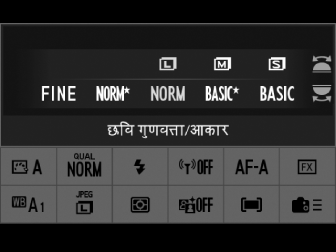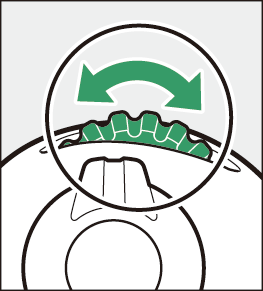छवि रिकॉर्डिंग विकल्प (छवि क्षेत्र, गुणवत्ता और आकार)
छवि क्षेत्र सेटिंग्स समायोजित करना
छवि क्षेत्र सेटिंग्स को फ़ोटो शूटिंग मेनू में [] का चयन करके प्रदर्शित किया जा सकता है।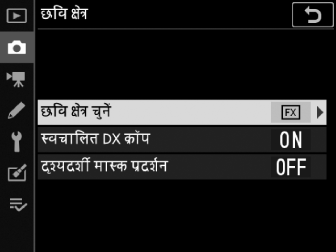
छवि क्षेत्र चुनें
छवि क्षेत्र चुनने के लिए। निम्नलिखित विकल्प उपलब्ध हैं:
|
विकल्प |
वर्णन |
|
|---|---|---|
|
c |
[] |
किसी 35 मिमी स्वरूप कैमरे पर NIKKOR लेंस के बराबर देखने के कोण वाले FX स्वरूप में छवियाँ रिकॉर्ड की जाती हैं। |
|
a |
[] |
छवियाँ, DX स्वरूप में रिकॉर्ड की जाती हैं। 35 मिमी स्वरूप के लेंस की अनुमानित फ़ोकल लंबाई की गणना करने के लिए, 1.5 से गुणा करें। |
|
m |
[] |
1:1 के पक्षानुपात वाले चित्र रिकॉर्ड किए जाते हैं। |
|
Z |
[] |
16:9 के पक्षानुपात वाले चित्र रिकॉर्ड किए जाते हैं। |
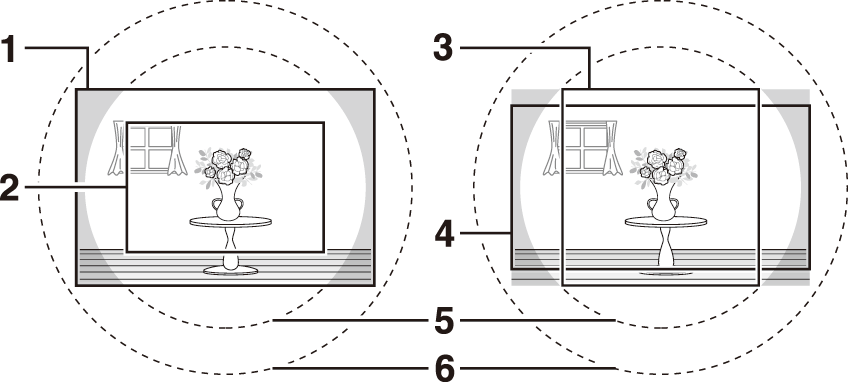
| 1 |
FX (36×24) |
|---|---|
| 2 |
DX (24×16) |
| 3 |
1 : 1 (24×24) |
| 4 |
16 : 9 (36×20) |
|---|---|
| 5 |
DX स्वरूप (24×16) छवि क्षेत्र |
| 6 |
FX स्वरूप (36×24) छवि क्षेत्र |
DX लेंस को DX स्वरूप वाले कैमरों के साथ उपयोग करने के लिए बनाया गया है और इसमें 35 मिमी स्वरूप वाले कैमरों के लिए लेंस की तुलना में दृश्य का कोण छोटा होता है। यदि DX लेंस के लगे होने पर [] बंद है और [] के लिए [] (DX स्वरूप) के अलावा कोई और विकल्प चुना जाता है, तो छवियों के किनारे खराब हो सकते हैं। यह दृश्यदर्शी में साफ़ नहीं दिख सकता, लेकिन छवियों को फिर से देखने पर आपको रिज़ॉल्यूशन में कमी दिख सकती है या चित्र के किनारों पर काले धब्बे दिख सकते हैं।
यदि [] को कस्टम सेटिंग f3 [] का उपयोग करके किसी बटन पर सेट किया गया है, तो छवि क्षेत्र को बटन दबाकर और आदेश डायल घुमाकर चुना जा सकता है।
-
चयनित क्रॉप छवि दृश्यदर्शी में प्रदर्शित की जाती है (छवि क्षेत्र चुनें)।
-
छवि क्षेत्र के लिए वर्तमान में चयनित विकल्प को नियंत्रण कक्ष और दृश्यदर्शी में उस बटन को दबाकर प्रदर्शित किया जा सकता है जिस पर [] असाइन किया गया है।
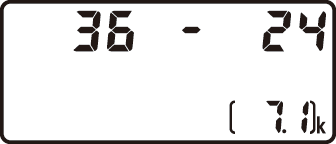
|
छवि क्षेत्र |
प्रदर्शन |
|---|---|
|
[] |
|
|
[] |
|
|
[] |
|
|
[] |
|
-
DX लेंस के लगे होने और [] के चालू रहने पर, कैमरा नियंत्रण का उपयोग छवि क्षेत्र चुनने के लिए नहीं किया जा सकता।
छवि क्षेत्र के लिए चयनित विकल्प के साथ छवि आकार परिवर्तित होता है।
[]
चुनें कि DX लेंस के लगे होने पर कैमरे को स्वचालित रूप से [] (DX स्वरूप) छवि क्षेत्र चुनना है या नहीं।
|
विकल्प |
वर्णन |
|---|---|
|
[] |
DX लेंस के लगे होने पर कैमरा स्वचालित रूप से [] (DX स्वरूप) छवि क्षेत्र चुनता है। |
|
[] |
स्वचालित छवि-क्षेत्र का चयन असमर्थ हो जाता है। |
दृश्यदर्शी मास्क प्रदर्शन
यदि [] चुना जाता है, तो दृश्यदर्शी में क्रॉप क्षेत्र के बाहर का हिस्सा ([] को छोड़कर) धूसर रंग में दिखेगा।
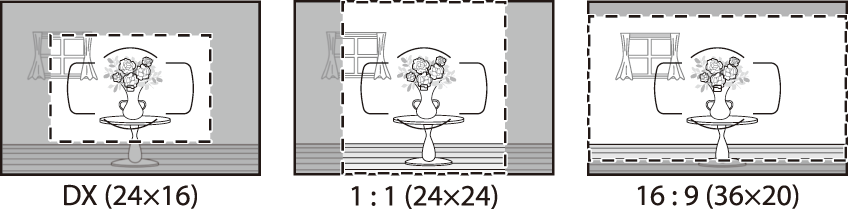
छवि गुणवत्ता को समायोजित करना
फ़ोटो लेते समय उपयोग किया गया छवि गुणवत्ता विकल्प चुनें।
|
विकल्प |
वर्णन |
|---|---|
|
[] |
प्रत्येक फ़ोटो की दो प्रतियाँ रिकॉर्ड करें: एक NEF (RAW) छवि और एक JPEG प्रति।
|
|
[] |
|
|
[m] |
|
|
[] |
|
|
[] |
|
|
[] |
|
|
[] |
NEF (RAW) स्वरूप में फ़ोटो रिकॉर्ड करें। |
|
[] |
फ़ोटो को JPEG स्वरूप में रिकार्ड करता है। “उत्तम” में “सामान्य” से अधिक उच्च गुणवत्ता वाले चित्र मिलते हैं और “सामान्य” में “मूल” अधिक उच्च गुणवत्ता वाले चित्र मिलते हैं।
|
|
[] |
|
|
[] |
|
|
[] |
|
|
[] |
|
|
[] |
-
NEF (RAW) फ़ाइल का एक्सटेंशन “*.nef” होता है।
-
NEF (RAW) चित्रों को JPEG जैसे अन्य उच्च-पोर्टेबल स्वरूप में परिवर्तित करने की प्रक्रिया को “NEF (RAW) प्रक्रिया” कहा जाता है। इस प्रक्रिया के दौरान, Picture Control और एक्सपोज़र कंपंसेशन और श्वेत संतुलन जैसी सेटिंग्स स्वतंत्र रूप से समायोजित की जा सकती है।
-
RAW डेटा खुद NEF (RAW) प्रक्रिया द्वारा अप्रभावित रहते हैं और अलग-अलग सेटिंग्स में अलग-अलग समय में चित्रों को संसाधित करने के बावजूद उनकी गुणवत्ता बरकरार रहेंगी।
-
NEF (RAW) प्रक्रिया का निष्पादन सुधारना मेनू में [] का उपयोग करके कैमरा में या Nikon के NX Studio का उपयोग करके कंप्यूटर पर किया जा सकता है। NX Studio, Nikon डाउनलोड सेंटर में बिना किसी शुल्क के उपलब्ध है।
छवि गुणवत्ता विकल्प चुनना
दृश्यदर्शी फ़ोटोग्राफ़ी के दौरान, आप X(T) बटन दबाकर और मुख्य आदेश डायल को घुमाकर छवि गुणवत्ता विकल्प चुन सकते हैं।
|
|
|
|
फ़ोटो शूटिंग मेनू में [] आइटम का उपयोग करके भी छवि गुणवत्ता को समायोजित किया जा सकता है। लाइव दृश्य के दौरान छवि गुणवत्ता को समायोजित करने के लिए फ़ोटो शूटिंग मेनू में [] आइटम का उपयोग करें।
यदि NEF (RAW) + JPEG की छवि गुणवत्ता सेटिंग्स पर चित्र लेने के समय [] को [] के लिए चुना जाता है, तो NEF (RAW) कॉपी को स्लॉट 1 में मौजूद कार्ड में और JPEG प्रति को स्लॉट 2 में मौजूद कार्ड में सहेजा जाएगा।
छवि आकार चुनना
नए JPEG चित्रों के लिए कोई आकार चुनें। JPEG चित्रों के आकार को [], [], और [] में से चुना जा सकता है। छवि के पिक्सेल की संख्या छवि क्षेत्र (छवि क्षेत्र सेटिंग्स समायोजित करना) के लिए चुने गए विकल्प से अलग होती है।
|
छवि क्षेत्र |
विकल्प |
आकार (पिक्सेल) |
प्रिंट आकार (सेमी/इंच) * |
|---|---|---|---|
|
[] (FX स्वरूप) |
बड़ी |
6048 × 4024 |
51.2 × 34.1 |
|
मध्यम |
4528 × 3016 |
38.3 × 25.5 |
|
|
छोटी |
3024 × 2016 |
25.6 × 17.1 |
|
|
[] (DX स्वरूप) |
बड़ी |
3936 × 2624 |
33.3 × 22.2 |
|
मध्यम |
2944 × 1968 |
24.9 × 16.7 |
|
|
छोटी |
1968 × 1312 |
16.7 × 11.1 |
|
|
[] |
बड़ी |
4016 × 4016 |
34.0 × 34.0 |
|
मध्यम |
3008 × 3008 |
25.5 × 25.5 |
|
|
छोटी |
2000 × 2000 |
16.9 × 16.9 |
|
|
[] |
बड़ी |
6048 × 3400 |
51.2 × 28.8 |
|
मध्यम |
4528 × 2544 |
38.3 × 21.5 |
|
|
छोटी |
3024 × 1696 |
25.6 × 14.4 |
-
300 dpi पर प्रिंट करते समय अनुमानित आकार। इंच में प्रिंट आकार प्रिंटर रिज़ॉल्यूशन द्वारा विभाजित पिक्सेल में छवि आकार के समान डॉट प्रति इंच (dpi; 1 इंच = लगभग 2.54 सेमी) में होता है।
छवि आकार चुनना
दृश्यदर्शी फ़ोटोग्राफ़ी के दौरान, आप X(T) बटन दबाकर और उप-आदेश डायल को घुमाकर छवि आकार चुन सकते हैं।
|
|
|
|
फ़ोटो शूटिंग मेनू में [] आइटम का उपयोग करके भी JPEG छवियों के छवि आकार को समायोजित किया जा सकता है। लाइव दृश्य के दौरान छवि आकार को समायोजित करने के लिए फ़ोटो शूटिंग मेनू में [] आइटम का उपयोग करें।